소중한 추억, 메시지, 게임 점수 및 기타 귀중한 데이터를 보호하려면 Android 휴대폰을 백업하는 것이 중요합니다. 도난, 분실 또는 손상이 발생하는 경우 백업을 통해 소중한 순간을 놓치지 마세요. 또한, 기기의 메모리가 가득 차거나 휴대폰을 바꾸고 싶을 때 유용합니다.
다행스럽게도 백업은 기술적 전문 지식이 필요하지 않은 원활한 프로세스가 되었습니다. 초기 설정 중에 자동으로 수행하거나 필요에 따라 수동으로 수행할 수 있습니다. 데이터를 복원하는 것도 마찬가지로 쉽습니다. 종종 Google 계정에 로그인하기만 하면 됩니다. 컴퓨터, 타사 앱 또는 Google 자체를 사용하는 등 다양한 방법이 있습니다. Android 휴대폰을 효과적으로 백업하는 방법을 알아보려면 계속 읽어보세요.
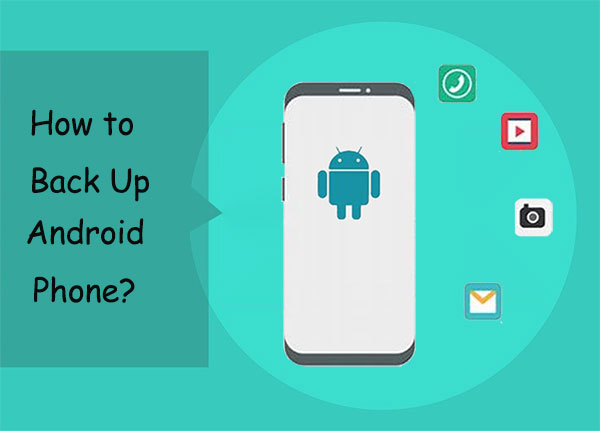
휴대폰을 빠르게 백업하려면 Coolmuster Android Backup Manager 사용하세요. 이것은 한 번의 클릭으로 Android 백업하고 복원 할 수 있는 훌륭한 Android 백업 및 복원 도구 입니다. 이 앱은 매우 효과적이고 사용자 친화적입니다.
호환성과 관련해 이 앱은 Android 6.0 이상 버전( Android 15 포함)을 지원합니다. OPPO, Xiaomi, Motorola, Huawei, Samsung 등을 포함한 대부분의 Android 장치를 지원합니다.
Coolmuster Android Backup Manager 의 주요 기능:
Android 백업 관리자를 사용하여 Android 휴대폰 전체를 어떻게 백업하나요?
01 컴퓨터에 앱을 다운로드, 설치, 실행합니다.
02 USB 케이블을 사용하여 장치를 이 컴퓨터에 연결하세요. 연결이 성공하면 기본 인터페이스가 나타납니다.

03 "백업"을 선택하고 원하는 파일 형식을 선택하세요. 컴퓨터에서 백업 파일을 저장할 위치를 선택합니다. "백업"을 탭하세요.

영상 가이드
Android 휴대폰을 백업하는 가장 쉽고 편리한 방법 중 하나는 Google 계정을 사용하는 것입니다. Android 휴대폰에는 클라우드 서비스가 내장되어 있어 연락처, 캘린더 이벤트, 사진, 앱 데이터 등 중요한 데이터를 간편하게 저장할 수 있습니다. Google은 Google 드라이브를 통해 무료 백업 서비스를 제공하며 휴대전화의 설정 메뉴에서 직접 이 서비스에 액세스할 수 있습니다. Google 계정으로 Android 휴대폰을 백업하는 방법은 다음과 같습니다.
1단계. Android 휴대폰에서 "설정"으로 이동합니다.
2단계. 아래로 스크롤하여 'Google'을 탭합니다.
3단계. 'Google 서비스 및 환경설정'에서 '백업'을 선택하세요.
4단계. "Google 드라이브에 백업"이라는 옵션이 표시됩니다. 켜져 있는지 확인하세요.

5단계. Google One이 있는 경우 여기에 표시되어 사용 가능한 저장용량을 보여줍니다.
6단계. Google 드라이브 백업 토글 아래에서 '지금 백업'을 탭하여 백업 프로세스를 시작합니다.
몇 가지 파일을 신속하게 백업하는 더 쉬운 방법을 찾고 있다면 Windows 컴퓨터에서 파일 탐색기를 사용할 수 있습니다. 안타깝게도 이 기술은 Android 기기에서 비디오, 사진, 음악을 복사하고 액세스하는 데에만 작동합니다.
다음은 파일 탐색기를 통해 Android 데이터를 컴퓨터로 전송하는 절차입니다.
1단계. USB 케이블을 통해 Android 장치를 PC에 연결합니다.
2단계. "파일 전송/MTP" 모드를 활성화합니다. 이전 버전의 Android OS를 사용하는 경우 알림 표시줄을 슬라이드하여 아래로 드래그하세요. 그런 다음 컴퓨터 USB 연결 알림을 탭하여 연결 옵션을 확인하세요.

3단계. 파일 탐색기에서 Android 장치를 선택합니다.
4단계. 여기에서 Android 의 데이터를 컴퓨터로 끌어서 놓거나 복사하여 붙여넣을 수 있습니다.

Android 휴대폰을 어떻게 백업합니까? Mac 사용자인 경우 Android 기기에서 Mac 컴퓨터로 파일을 전송할 수 있습니다. 그러나 전문적인 Android 파일 전송 소프트웨어를 사용해야 하는 경우가 많습니다. 다음은 Mac 에 있는 모든 중요한 데이터의 안전한 백업을 생성하는 데 도움이 되는 몇 가지 간단한 단계입니다.
Step 1. 먼저 앱을 설치하고 USB 케이블을 사용하여 Mac 에 연결하세요.
2단계. Android 파일 전송 앱을 열고 해당 폴더에서 비디오, 사진, 음악을 복사합니다. 또한 Android 에서 파일을 끌어서 Mac 에 놓을 수도 있습니다.

다음에 Android Mac 에 연결하면 프로그램이 자동으로 실행되므로 편리한 솔루션이 됩니다.
Google Drive 스토리지가 부족하거나 다른 클라우드 서비스를 선호하는 경우 Dropbox는 Android 휴대폰을 백업할 수 있는 훌륭한 대안입니다. Dropbox는 문서, 사진, 동영상 등 중요한 파일을 백업하는 데 도움이 되는 클라우드 저장소를 제공합니다. Dropbox를 사용하여 Android 휴대폰을 백업하는 방법은 다음과 같습니다.
1단계. 아직 설치하지 않았다면 Google Play 스토어에서 Android 휴대폰에 Dropbox 앱을 설치하세요.

2단계. 설치가 완료되면 Dropbox 계정에 로그인하거나 새 계정을 만드세요.
3단계. Dropbox 앱을 열면 파일 업로드 옵션이 표시됩니다. 백업하려는 특정 파일이나 폴더를 선택하거나 사진과 비디오를 자동으로 업로드하도록 설정할 수 있습니다.
4단계. 자동 업로드를 활성화하려면 Dropbox 앱의 '설정'으로 이동하여 '카메라 업로드'를 찾아 활성화하세요. 그러면 새 사진과 동영상이 Dropbox 계정에 자동으로 업로드됩니다.
문서나 음악과 같은 다른 유형의 파일을 업로드하려면 앱에서 "+" 버튼을 누르고 백업하려는 파일을 선택하세요.
사용할 수 있는 또 다른 훌륭한 솔루션은 Samsung Smart Switch이지만 파일이 많으면 오류가 발생할 수 있으므로 부분적으로만 의존합니다. 또한 Smart Switch는 삼성 기기만 지원합니다.
Step 1. 컴퓨터에 Samsung Smart Switch 앱을 설치 및 실행한 후 "백업"을 클릭하세요.

2단계. 요청 시 "허용"을 클릭하여 백업 프로세스를 허용합니다. 백업 프로세스가 시작됩니다.
"내 Android 휴대폰을 백업하는 가장 좋은 방법은 무엇입니까?"를 알고 싶을 수도 있습니다. 모든 사람의 요구에 맞는 적합한 기술은 없습니다. 일부 사용자는 효과적이고 단순하게 작업을 수행하기 위해 자동 백업 기능이 있는 클라우드 기반 솔루션을 선택합니다. 다른 사람들은 백업을 수동으로 생성하고 안전하게 보관하기 위해 오프라인으로 저장하는 것을 선호합니다. 여기에는 잘못된 길이나 옳은 길은 없습니다. 두 가지 방법 모두 원하는 품질에 따라 단점이 있을 수 있습니다.
Android 장치를 백업하는 이러한 6가지 주요 방법 중에서 귀하의 요구 사항에 가장 적합한 솔루션을 선택하는 데 필요한 모든 정보가 있습니다. 이러한 솔루션 중에서 최적의 보안과 모든 데이터가 안전하게 백업되도록 보장하려면 Coolmuster Android Backup Manager 사용하는 것이 좋습니다.
관련 기사:
Android 전체 백업: Android 휴대폰의 모든 항목을 백업하는 가장 좋은 방법 4가지
SD 카드에 Android 백업: Android 휴대폰/태블릿을 SD 카드에 백업하는 방법





